In een steeds digitalere wereld blijft verbinding maken met een printer voor veel gebruikers een essentiële vaardigheid. Of u nu zakelijke documenten, persoonlijke foto’s of schoolwerk afdrukt, het is van cruciaal belang dat u begrijpt hoe u een effectieve verbinding met een printer tot stand kunt brengen. Moderne printers bieden een verscheidenheid aan verbindingsmethoden, variërend van traditionele USB-kabels tot draadloze verbindingen via Wi-Fi of Bluetooth.
Door deze diversiteit kunnen gebruikers de methode kiezen die het beste bij hun behoeften en werkomgeving past. Ondanks de technologische vooruitgang ondervinden veel gebruikers echter nog steeds problemen bij het instellen en aansluiten van hun printers. Het begrijpen van de verschillende verbindingsopties is daarom essentieel om de printervaring te optimaliseren.
Elke methode heeft zijn eigen voor- en nadelen, en de keuze hangt vaak af van persoonlijke voorkeuren en van de technische kenmerken van de printer en het bronapparaat. In dit artikel onderzoeken we de verschillende manieren om verbinding te maken met een printer in detail, met duidelijke instructies en praktische tips voor elke methode. Daarnaast bespreken we veelvoorkomende problemen die gebruikers kunnen tegenkomen en hoe deze effectief kunnen worden opgelost.
Samenvatting
- Verbinding maken met een printer is essentieel voor het afdrukken van documenten
- Printerconfiguratie is noodzakelijk voordat er verbinding wordt gemaakt
- Aansluiten via een USB-kabel is snel en eenvoudig
- Verbinding maken via Wi-Fi biedt meer flexibiliteit en mobiliteit
- Verbinding via Bluetooth is ideaal voor mobiele apparaten
Printerinstellingen
Voordat u verbinding kunt maken met een printer, is het essentieel dat u de eerste installatie uitvoert. Dit omvat het uitpakken van de printer, het installeren van de inkt- of tonercartridges en het plaatsen van het papier in de juiste lade. Bij de meeste moderne printers wordt een installatiehandleiding geleverd met stapsgewijze instructies om dit proces eenvoudiger te maken.
Het is belangrijk om deze instructies zorgvuldig op te volgen om problemen tijdens het eerste gebruik te voorkomen. Zodra de printer fysiek is geconfigureerd, is het ook nodig om de juiste stuurprogramma’s te installeren op de computer of het mobiele apparaat dat zal worden gebruikt om af te drukken. Stuurprogramma’s zijn software waarmee de computer effectief met de printer kan communiceren.
Ze kunnen doorgaans worden gedownload van de website van de fabrikant of worden geleverd op een cd die in het pakket wordt meegeleverd. Zodra de stuurprogramma’s zijn geïnstalleerd, moet de printer door de computer worden gedetecteerd, waardoor gebruikers toegang kunnen krijgen tot de functies ervan. Het wordt ook aanbevolen om te controleren of er software-updates beschikbaar zijn om er zeker van te zijn dat de printer werkt met de nieuwste verbeteringen en bugfixes.
Door vanaf het begin de tijd te nemen om de printer correct te configureren, kunnen gebruikers toekomstige frustraties voorkomen en ervoor zorgen dat hun printervaring soepel en efficiënt verloopt.
Aansluiten op de printer via een USB-kabel
Een printer aansluiten via een USB-kabel is een van de eenvoudigste en meest duidelijke methoden. Om dit te doen, sluit u de printer eenvoudig aan op de computer met behulp van een geschikte USB-kabel. Zodra de kabel is aangesloten, zou de computer de printer automatisch moeten detecteren en de benodigde stuurprogramma’s moeten installeren, als dit nog niet is gebeurd tijdens de eerste installatie.
Deze methode is vooral handig voor gebruikers die voornamelijk vanaf één apparaat afdrukken, omdat deze een stabiele en snelle verbinding biedt zonder mogelijke interferentie van draadloze netwerken. Hoewel de USB-verbinding eenvoudig is, kent deze echter enkele beperkingen. Het vereist bijvoorbeeld dat de computer zich fysiek dicht bij de printer bevindt, wat niet in alle omgevingen praktisch is.
Als meerdere gebruikers toegang willen hebben tot dezelfde printer, moeten ze bovendien afzonderlijk verbinding maken via een USB-kabel, wat lastig kan zijn. Ondanks deze nadelen blijft de kabelverbinding een betrouwbare optie voor degenen die bij hun printtaken prioriteit geven aan eenvoud en snelheid.
Verbinding maken met de printer via Wi-Fi
Het verbinden van een printer via Wi-Fi is in veel moderne huizen en kantoren de norm geworden. Met deze methode kunnen gebruikers printen zonder dat er een fysieke kabel nodig is, wat voor meer flexibiliteit en mobiliteit zorgt. Om een Wi-Fi-verbinding tot stand te brengen, is het doorgaans nodig om toegang te krijgen tot het bedieningspaneel van de printer en het juiste draadloze netwerk te selecteren.
Eenmaal verbonden met het Wi-Fi-netwerk kunnen gebruikers afdrukken vanaf elk compatibel apparaat op hetzelfde netwerk, of het nu een computer, tablet of smartphone is. Een van de belangrijkste voordelen van Wi-Fi is de mogelijkheid om op afstand af te drukken. Als u zich bijvoorbeeld in een andere kamer of zelfs buitenshuis bevindt, kunt u documenten verzenden om af te drukken zonder dat u naar de printer hoeft te reizen.
Deze methode kan echter soms gevoelig zijn voor verbindingsproblemen, vooral als gevolg van interferentie met andere draadloze apparaten of een beperkt bereik van de Wi-Fi-router. Het is daarom essentieel om ervoor te zorgen dat het Wi-Fi-signaal sterk en stabiel is om een soepel signaal te garanderen printervaring.
Verbinding maken met de printer via Bluetooth
Verbinding maken via Bluetooth is een andere populaire optie om apparaten op een printer aan te sluiten, vooral in een context waar mobiliteit voorop staat. Met deze methode kunnen gebruikers rechtstreeks vanaf hun smartphone of tablet afdrukken zonder dat er een Wi-Fi-netwerk nodig is. Om een Bluetooth-verbinding tot stand te brengen, is het doorgaans voldoende om Bluetooth op de printer en op het bronapparaat te activeren en vervolgens naar beschikbare apparaten te zoeken de koppeling tot stand brengen.
Eenmaal aangesloten kunnen gebruikers eenvoudig met slechts een paar klikken documenten verzenden om af te drukken. Hoewel de Bluetooth-verbinding handig is, heeft deze enkele beperkingen in vergelijking met Wi-Fi- of Amerikaanse verbindingen. Het bereik van Bluetooth is bijvoorbeeld over het algemeen korter, wat betekent dat het bronapparaat relatief dicht bij de printer moet zijn om verbinding mee te maken goed werken. Bovendien kunnen bij sommige printers beperkingen gelden voor het type bestanden dat via Bluetooth kan worden afgedrukt.
Ondanks deze nadelen is deze methode nog steeds een uitstekende optie voor mensen die op zoek zijn naar een snelle, draadloze oplossing voor hun printbehoeften.
Afdrukken vanaf een mobiel apparaat

Met de opkomst van smartphones en tablets is printen vanaf een mobiel apparaat voor veel gebruikers een essentiële functie geworden. De meeste printerfabrikanten bieden nu speciale toepassingen aan die deze taak eenvoudiger maken. Met deze apps kunt u niet alleen documenten en foto’s rechtstreeks vanaf een mobiel apparaat afdrukken, maar bieden ze ook extra functies zoals scannen en bestanden delen.
Om deze functie te gebruiken, hoeft u doorgaans alleen maar de juiste app naar uw mobiele apparaat te downloaden en de instructies te volgen om uw printer te verbinden. Mobiel printen heeft een aantal onmiskenbare voordelen. Ten eerste kunnen gebruikers overal in huis of op kantoor snel en eenvoudig afdrukken, zolang ze maar op hetzelfde netwerk zijn aangesloten als de printer.
Bovendien bieden sommige apps de mogelijkheid om rechtstreeks vanuit cloudservices zoals Google Drive of Dropbox af te drukken, waardoor het afdrukproces verder wordt vereenvoudigd. Het is echter belangrijk ervoor te zorgen dat uw printer compatibel is met uw mobiele apparaat en dat alle noodzakelijke updates worden uitgevoerd om problemen bij het afdrukken te voorkomen.
Problemen met de printerverbinding oplossen
Ondanks alle technologische vooruitgang komt het vaak voor dat gebruikers problemen ondervinden bij het verbinden met hun printer. Problemen kunnen sterk variëren, afhankelijk van het gebruikte type verbinding – USB, Wi-Fi of Bluetooth – maar sommige problemen komen bij alle methoden voor. Als een printer bijvoorbeeld niet reageert of niet wordt weergegeven op een aangesloten apparaat, kan het handig zijn om te controleren of alle kabels correct zijn aangesloten of dat de printer is ingeschakeld.
In het geval van een draadloze verbinding kan het ook nodig zijn om de Wi-Fi-router opnieuw op te starten of ervoor te zorgen dat de printer met het juiste netwerk is verbonden. Een ander veelvoorkomend probleem zijn verouderde of ontbrekende printerstuurprogramma’s. Als u problemen ondervindt bij het afdrukken, is het wellicht een goed idee om te controleren of er updates beschikbaar zijn voor de stuurprogramma’s die op uw computer of mobiele apparaat zijn geïnstalleerd.
Bovendien vereisen sommige besturingssystemen mogelijk specifieke configuraties om een nieuw geïnstalleerde printer correct te herkennen. Als er sprake is van een aanhoudend probleem, kan het raadplegen van de gebruikershandleiding of website van de fabrikant aanvullende oplossingen bieden en helpen de aangetroffen problemen effectief op te lossen.
Conclusie en aanbevelingen
Concluderend kan het aansluiten op een printer in eerste instantie ingewikkeld lijken vanwege de verschillende beschikbare methoden en de potentiële problemen die kunnen optreden. Door echter de juiste stappen voor elk type verbinding te volgen – of het nu een klassieke USB-verbinding, een moderne Wi-Fi-verbinding of een handige Bluetooth-verbinding is – kunnen gebruikers eenvoudig effectieve communicatie met hun printer tot stand brengen. Het is ook essentieel om rekening te houden met de initiële configuratie en installatie van stuurprogramma’s om vanaf het begin een optimale werking te garanderen.
Om uw afdrukervaring te maximaliseren, is het raadzaam op de hoogte te blijven van software-updates en nieuwe functies die door uw printer worden aangeboden. Aarzel bovendien niet om in geval van een technisch probleem online bronnen te raadplegen of contact op te nemen met de technische ondersteuning van de fabrikant voor verdere hulp. Uiteindelijk zult u, met een beetje geduld en enige technische kennis, volledig kunnen profiteren van de mogelijkheden van uw moderne printer en zo uw dagelijkse productiviteit kunnen verbeteren.
Als u informatie zoekt over hoe u verbinding kunt maken met een printer, kan het ook nuttig zijn om te begrijpen waarom u ervoor zou moeten kiezen een professionele printer te huren. Voor meer informatie over de voordelen van het huren van professionele printers raad ik aan dit artikel te lezen Waarom kiezen voor het huren van een professionele printer?. Dit kan u een breder perspectief geven op de beschikbare opties en hoe deze aan uw specifieke printbehoeften kunnen voldoen.

Leave a Reply